Как перезапустить маршрутизатор Comcast (полное руководство 2022)

Вы используете маршрутизатор Comcast, и скорость вашего интернета снизилась? Первое и главное решение — перезагрузить устройство, и вы можете сделать это быстро, всего за несколько шагов.
Чтобы перезапустить маршрутизатор Comcast Xfinity, запустите приложение Xfinity My Account на своем мобильном устройстве. Войдите в свою учетную запись и перейдите к плитке «Интернет». Выберите свой модем из списка и нажмите «Перезагрузить это устройство». Подождите около 7 минут, пока маршрутизатор Comcast Xfinity перезагрузится.
Мы создали обширное руководство с простыми шагами, которые помогут вам быстро перезагрузить маршрутизатор Comcast Xfinity..
Перезапуск маршрутизатора Comcast
Если вы не знаете, как перезагрузить маршрутизатор Comcast Xfinity, вы можете без особых усилий следовать нашим 3 пошаговым методам.
Способ №1: Использование приложения Xfinity My Account
Выполнив следующие действия, вы сможете перезапустить маршрутизатор Comcast Xfinity в приложении Xfinity My Account.
- Коснитесь приложения Xfinity My Account на главном экране вашего мобильного устройства.
Войдите в свою учетную запись, введя свои учетные данные для входа.
- Перейдите к плитке «Интернет».
- Выберите свой модем из списка и нажмите «Перезагрузить это устройство».
- Подождите около 7 минут, пока маршрутизатор Comcast Xfinity перезагрузится.
Если у вас нет бесплатного приложения Xfinity My Account, вы можете загрузить его с обоих Магазин игр и Магазин приложений.
Способ № 2: использование веб-браузера
Если вы не используете приложение Xfinity My Account на своем мобильном устройстве, вы можете получить доступ к своей учетной записи через браузер и перезапустить устройство оттуда.
- Откройте веб-браузер по вашему выбору на вашем мобильном телефоне или компьютере.
- Перейти к Вход в Xfinity страницу и войдите в свою учетную запись, введя свои учетные данные.
- Прокрутите вниз и откройте «Управление Интернетом».
- Перейдите в «Перезагрузить модем» > «Выберите устранение неполадок», чтобы начать процесс перезапуска.
- Подождите около 7 минут, пока маршрутизатор Comcast Xfinity перезагрузится.
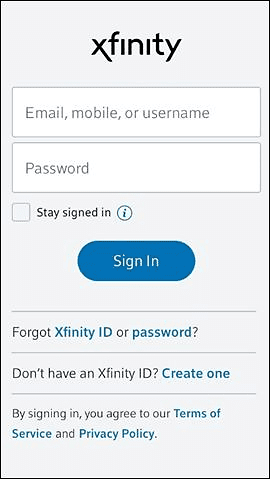
Обратите внимание, что ваш интернет будет оставаться отключенным в течение всего процесса перезапуска.
Способ № 3: перезапуск вручную
Также можно вручную перезапустить маршрутизатор Comcast Xfinity, выполнив указанные действия, если другие методы вам не подходят.
- Отсоедините кабель питания от маршрутизатора и основного блока питания.
- Подождите 1-2 минуты, чтобы устройство обновило свои настройки.
Снова подключите маршрутизатор к источнику питания, чтобы перезапустить его.
Сброс вашего маршрутизатора Comcast
Если перезапуск маршрутизатора Comcast Xfinity не помог избавиться от проблемы, вы также можете попробовать выполнить сброс устройства с помощью двух наших пошаговых методов.
Метод № 1: сброс с помощью инструмента администратора
Вы можете легко сбросить настройки маршрутизатора Comcast Xfinity с помощью панели администратора, выполнив указанные шаги.
- Подключите компьютер или телефон к домашней сети и откройте веб-браузер.
- Введите «10.0.0.1» в адресной строке браузера и нажмите Enter.
- Напишите имя пользователя по умолчанию «admin» и пароль по умолчанию «password» и войдите в систему.
- Перейдите к разделу «Устранение неполадок» и выберите «Сброс/восстановление шлюза».
- Выберите «ВОССТАНОВИТЬ НАСТРОЙКИ WIFI» из 5 предложенных вариантов.
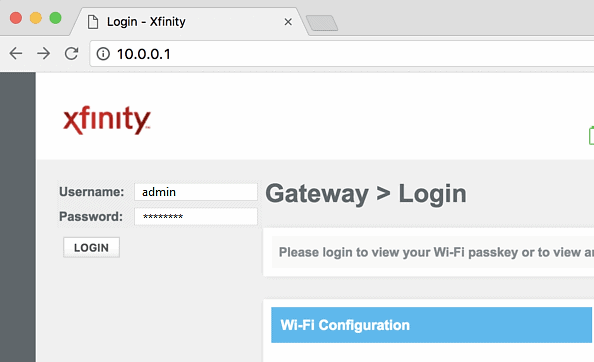
Теперь ваш маршрутизатор Comcast Xfinity будет восстановлен до заводских настроек по умолчанию. Однако это приведет к отключению всех подключенных устройств от сети, и вам нужно будет снова войти в систему, используя SSID и пароль по умолчанию, предоставленные вашим интернет-провайдером.
Способ № 2: сброс вручную
Если вы хотите физически перезагрузить маршрутизатор Comcast Xfinity, вы можете сделать это быстро, выполнив следующие действия.
- Найдите отверстие «Сброс» на задней панели маршрутизатора.
- Возьмите острый неметаллический предмет (например, зубочистку) и вставьте его в отверстие.
- Держите зубочистку около 30 секунд.
- Как только все светодиоды погаснут, ваш маршрутизатор будет сброшен.
Если вы не можете найти кнопку «Сброс» на своем маршрутизаторе, найдите кнопку с надписью «WPS» и удерживайте ее зубочисткой около 30 секунд, чтобы перезагрузить маршрутизатор Comcast Xfinity.
Резюме
В этом руководстве мы обсудили 3 различных метода перезапуска маршрутизатора Comcast. Мы также обсудили процесс перезагрузки маршрутизатора Comcast вручную и с помощью панели администратора.
Надеемся, что с помощью одного из этих методов вы сможете наслаждаться плавным и быстрым подключением к Интернету.
Часто задаваемые вопросы
Если синий индикатор вашего маршрутизатора Xfinity мигает, ваш WPS находится в режиме сопряжения. Это означает, что маршрутизатор пытается безопасно подключиться к беспроводному устройству. Как только он переключится на постоянный белый свет, он установит безопасное соединение между шлюзом и другим устройством.
Иногда его называют энергетическим циклом. Ваш маршрутизатор будет работать более плавно, если вы перезагрузите его, что очистит кратковременную память устройства (также известную как кеш). Кроме того, это позволяет маршрутизатору выбирать наименее используемый канал для каждой частоты, укрепляя соединение с вашими устройствами.






